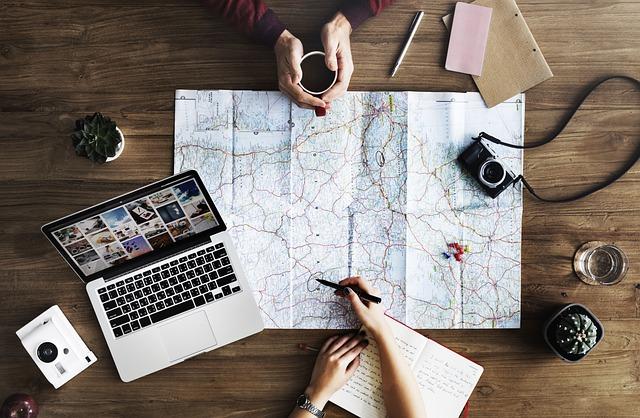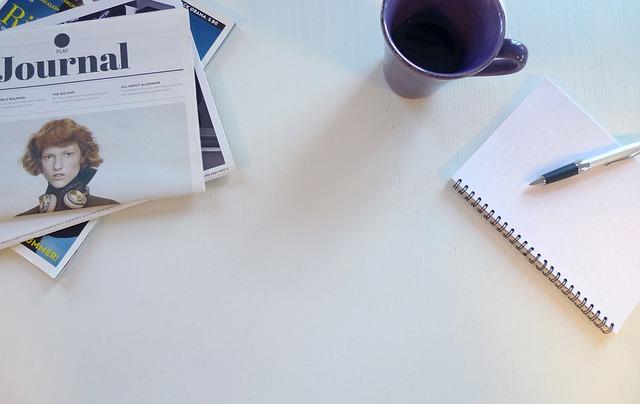在当今数字化时代,无线网络已经成为我们日常生活中不可或缺的一部分。对于笔记本电脑用户来说,掌握如何连接WiFi是基本技能之一。本文将详细解析笔记本电脑连接WiFi的正确步骤,并提供一些实用的技巧,帮助您轻松连接无线网络。
一、连接前的准备工作
1.确认无线网络可用在连接WiFi之前,请确保您所处的环境中存在可用的无线网络。
2.检查笔记本电脑硬件确保笔记本电脑的无线网卡驱动程序已安装,并且无线开关已开启。
3.收集无线网络信息了解要连接的无线网络的名称(SSID)和密码(如有加密)。
二、连接WiFi的正确步骤
1.打开网络连接界面在笔记本电脑上,点击任务栏右侧的网络图标,或进入控制面板中的网络和共享中心。
2.选择无线网络在出现的网络列表中,找到您要连接的无线网络名称(SSID),并点击连接。
3.输入密码如果无线网络设置了密码,系统会提示您输入密码。正确输入密码后,点击确定或连接。
4.等待连接系统会自动连接到无线网络。在连接过程中,您可以看到连接状态和信号强度等信息。
5.连接成功当笔记本电脑成功连接到WiFi时,任务栏上的网络图标会显示为连接状态,您可以在网络浏览器中打开网页进行上网。
三、连接WiFi的实用技巧
1.选择合适的无线网络在连接时,请尽量选择信号强度较高、安全性较好的无线网络。避免连接到公共WiFi,以防泄露个人信息。
2.更改无线网络名称和密码为了提高无线网络的安全性,建议更改默认的无线网络名称和密码。您可以在无线路由器的管理界面中进行设置。
3.开启WPA2加密为了保护无线网络的安全,建议开启WPA2加密。这样,即使有人尝试破解密码,也无法连接到您的无线网络。
4.定期更新路由器固件路由器厂商会定期发布固件更新,以修复安全漏洞和优化性能。确保您的路由器固件处于最新版本,以提高网络安全。
5.关闭WPS功能WPS(WiFiProtectedSetup)是一种快速连接WiFi的功能,但同时也存在安全风险。为了确保网络安全,建议关闭路由器的WPS功能。
6.优化无线网络布局将路由器放置在室内的中心位置,并尽量远离墙壁和其他干扰物,以提高无线网络的覆盖范围和信号强度。
四、总结
掌握笔记本电脑连接WiFi的正确步骤和实用技巧,可以帮助您快速、安全地连接到无线网络,享受便捷的互联网服务。在实际操作中,请遵循本文提供的建议,确保您的网络安全和稳定。同时,随着科技的发展,无线网络技术也在不断进步,了解最新的无线网络技术和发展趋势,将有助于您更好地使用无线网络。